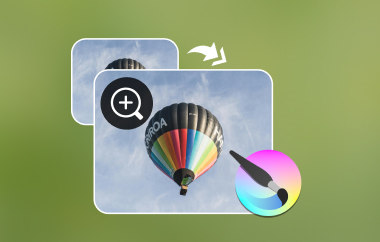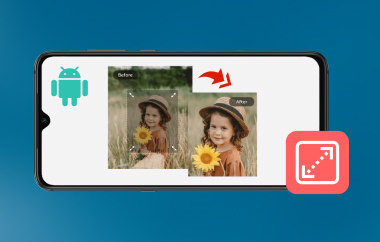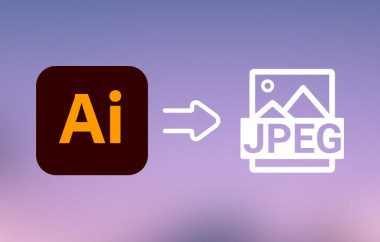Fail DDS ialah fail tekstur yang dibangunkan dan diselenggara oleh Microsoft. DDS, singkatan untuk DirectDraw Surface, biasanya digunakan dalam pemodelan 3D, reka bentuk grafik dan aplikasi permainan video. Selain itu, ia ialah format bekas imej yang mengandungi tekstur, peta kiub, peta mip dan peta biasa, dimampatkan atau tidak dimampatkan. Bercakap tentang pemampatan, ia menyokong pelbagai skema pemampatan, seperti format DXTn, ATi dan BCn untuk aplikasi grafik berprestasi tinggi. Walau bagaimanapun, ini sangat disyorkan jika anda menyukai tekstur berkualiti tinggi dengan saiz fail yang lebih kecil. Tidak hairanlah permainan video anda berjalan dengan lancar, lebih pantas dan dengan prestasi yang lebih baik. Sementara itu, anda mungkin tertanya-tanya bagaimana saya membuka fail DDS sebagai sebahagian daripada persiapan anda. Ketahui di sini bagaimana.
Bahagian 1: Apakah Fail DDS?
Medan DDS ialah format imej raster khusus yang direka bentuk untuk mengandungi tekstur dan peta persekitaran dalam permainan video. Format imej ini juga menyokong ciri lanjutan, termasuk Pemampatan Tekstur, iaitu S3TC/DXTC yang mengecilkan saiz fail tanpa kehilangan kualiti yang ketara. Selain itu, fail DDS boleh mengandungi peta kiub untuk pantulan, kotak langit dan tekstur volumetrik. Ia adalah jenis serba boleh untuk keperluan grafik yang berbeza. Ada kalanya pengguna perlu buka fail WebP untuk projek web. Sebaliknya, DDS menyediakan tujuan yang sama sekali berbeza dalam pembangunan permainan.
Bahagian 2: Cara Membuka DDS pada Windows dan Mac
Oleh kerana orang ramai mempunyai keperluan dan pilihan yang berbeza, pelbagai pendekatan siaran ini sesuai dengan setiap keperluan. Semak mereka di bawah.
1. GIMP
GNU, singkatan untuk Program Manipulasi Imej GNU, ialah editor imej sumber terbuka yang menyokong DirectDraw Surface atau DDS. Selain dikenali sebagai seni digital dan alat penyuntingan foto, GIMP juga berfungsi sebagai pemapar dan editor DDS yang berkebolehan dengan bantuan pemalam. Selain itu, alat ini menyediakan ciri lanjutan untuk ketelusan, tetapan mampatan dan pelarasan lapisan. Jika anda sedang memeriksa tekstur, menukar format imej dan mengedit peta biasa, GIMP ialah aplikasi yang bagus untuk dimiliki.
Langkah 1Mula-mula, pergi ke halaman web rasmi GIMP dan dapatkan pemasangnya. Seterusnya, pasang dan lancarkannya pada komputer anda.
Langkah 2Selepas membuka program, ia akan menjadi sangat menggembirakan pada mulanya kerana antara mukanya. Namun begitu, anda boleh pergi ke Fail > Buka dan semak imbas fail imej DDS daripada komputer anda. Kemudian, klik pada fail tekstur DDS pilihan anda.
Langkah 3Anda boleh mencari fail DDS anda terus dari penyemak imbas fail anda dan klik kanan padanya. Kemudian, klik Buka dengan dan pilih GIMP daripada senarai pilihan.
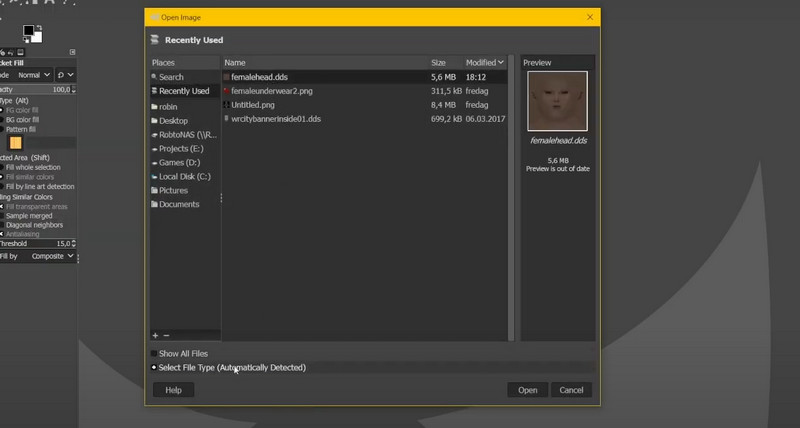
2. Photoshop
Bagi mereka yang sedang mencari perisian penyuntingan imej profesional terkemuka yang digunakan terkenal dalam reka bentuk grafik, seni digital dan fotografi. Selain keupayaan penyuntingan lanjutan yang ditawarkannya, ia boleh berfungsi sebagai pemapar fail DDS, membenarkan artis 3D, pembangun permainan dan pereka bentuk tekstur untuk memeriksa fail imej atau mengeditnya. Berikut ialah arahan tentang cara melihat fail DDS menggunakan Photoshop:
Langkah 1Mulakan dengan memuat turun pemalam Alat Tekstur NVIDIA dari tapak web rasmi NVIDIA.
Langkah 2Cari pemasang yang sesuai dengan OS komputer anda. Khususnya, semak imbas untuk NVIDIA Texture Tools Exporter 2021.1 - pemalam Adobe Photoshop. Selepas itu, pasang pemalam ini ke dalam Photoshop.
Langkah 3Jika pemalam berjaya dipasang, mulakan semula Photoshop dan pergi ke Sunting > Keutamaan > Pemalam. Kemudian, dayakan pemalam untuk mengaktifkannya.
Langkah 4Seterusnya, navigasi ke Fail > Buka dan importnya ke dalam Photoshop untuk melihat fail DDS dalam Photoshop.
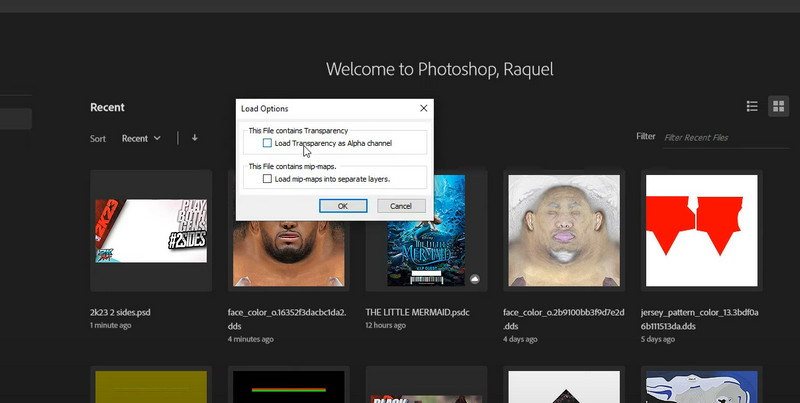
3. Pemapar DDS
Jika anda mahukan alat khusus, DDS Viewer ialah alat untuk keperluan seperti ini. Dengan itu, anda boleh membuka dan memeriksa fail DirectDraw Surface atau DDS dengan pantas yang digunakan untuk pemaparan masa nyata, pemodelan 3D dan pembangunan permainan. Fokus utama alat ini adalah untuk kemudahan melihat tekstur DDS, seperti ciri S3TC, ATI dan ATI. Fikirkan ia seperti format HEIC untuk pembangunan permainan. Apa itu HEIC? Anda mungkin bertanya. Sama seperti peranti moden memerlukan sokongan HEIC untuk foto, aplikasi permainan memerlukan DDS untuk tekstur yang dioptimumkan. Selain itu, program ini ringan dan boleh membuka DDS dengan berkesan tanpa banyak penyunting imej penuh, yang boleh membebankan sesetengah pengguna.
Langkah 1Mula-mula, mulakan dengan memuat turun DDS Viewer dari tapak web rasminya. Selepas memuat turun pemasang, pasang dan lancarkannya pada komputer anda.
Langkah 2Apabila dilancarkan, anda akan melihat antara muka utama melalui tetingkap pop timbul. Sekarang, klik pada Buka butang dan semak imbas fail DDS anda.
Langkah 3Akhir sekali, klik pada foto DDS yang anda inginkan dan klik Buka untuk melihat dan memeriksanya.
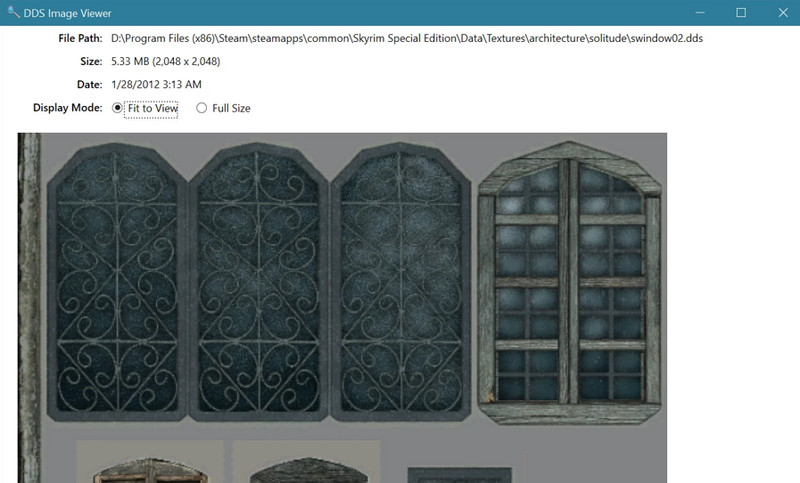
4. Photopea
Jika anda tidak boleh membuka fail DDS dalam Photoshop, Photopea boleh berfungsi sebagai alternatif dalam taliannya. Begitu juga, ia menyokong DDS untuk keperluan menyunting dan mengeksport, bermakna ia disertakan dengan beberapa ciri lanjutan yang anda inginkan. Selain itu, ia bagus untuk pelarasan cepat. Ikuti panduan di bawah untuk belajar menggunakannya:
Langkah 1Buka mana-mana penyemak imbas pada komputer anda dan lawati Photopea dengan menaip namanya dalam bar alamat penyemak imbas anda.
Langkah 2Apabila anda mendarat di halaman, klik pada Mula Menggunakan Photopea butang untuk mengarahkan anda ke antara muka penyuntingannya.
Langkah 3Jika anda tidak boleh membuka fail DDS dalam Photoshop atau fail lain yang berkaitan dengan Adobe, ia boleh dilakukan di sini. Sekarang, klik pada Buka Dari Komputer butang dan cari fail DDS pilihan anda untuk dibuka.
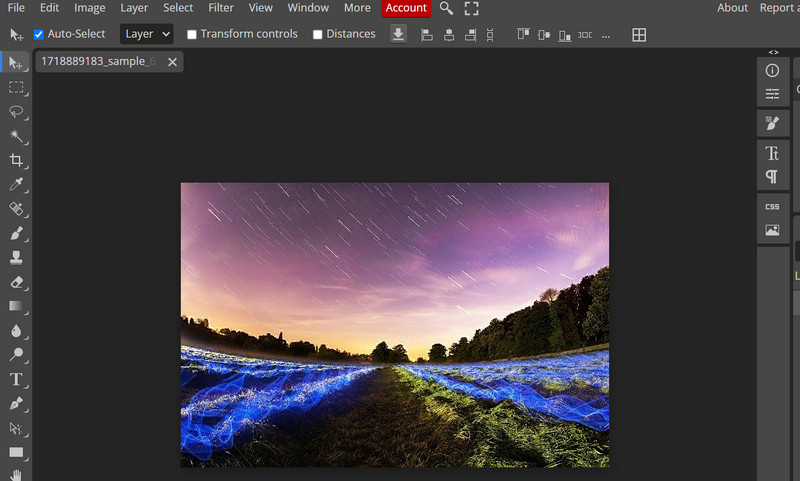
Bahagian 3: Tukar DDS kepada JPG/PNG untuk Membukanya dengan Mudah
Penukar Video AVAide ialah alat yang mesra pengguna dan berkuasa yang direka untuk penukaran imej kelompok. Ia menyokong DDS untuk mengimport dan mengeksport. Ciri ini membolehkan anda menggunakannya sebagai pembuka DDS, membolehkan anda melihat pratonton foto dan menukarnya mengikut kehendak anda. Selain itu, anda boleh mengubah suai tekstur permainan dan memproses imej resolusi tinggi untuk aliran kerja yang lancar. Selain itu, alat ini serasi secara meluas dengan format, seperti JPG, PNG dan TIFF. Ciri pratonton terbina dalam membolehkan anda menyemak imej DDS sebelum penukaran untuk mendapatkan hasil yang terjamin. Ikuti panduan di bawah untuk membuka dan menukar DDS kepada JPG/PNG.
Langkah 1Mula-mula, muat turun dan pasang program pada komputer Windows atau Mac anda. Pastikan untuk mendapatkan pemasang yang betul mengikut sistem pengendalian komputer anda. Lancarkannya selepas itu.

MUAT TURUN PERCUMA Untuk Windows 7 atau lebih baru
 Muat Turun Selamat
Muat Turun Selamat
MUAT TURUN PERCUMA Untuk Mac OS X 10.13 atau lebih baru
 Muat Turun Selamat
Muat Turun SelamatLangkah 2Selepas melancarkan alat, anda akan melihat antara muka yang elegan yang membolehkan anda menavigasinya dengan mudah. Sekarang, pergi ke Lebih Banyak Alat tab dan semak imbas untuk Penukar Imej. Sebagai alternatif, anda boleh mencarinya dengan menaip namanya dalam bar carian.

Langkah 3Kali ini, anda perlu memuat naik fail tekstur DDS ke dalam program. Untuk melakukannya, klik pada tambah lagi butang. Kemudian, cari DDS sasaran anda daripada penyemak imbas fail anda.

Langkah 3Sekarang, buka Profil lungsur turun dan pilih daripada format output yang tersedia. Setelah selesai, anda boleh klik pada tetapan menu untuk menukar atributnya. Apabila berpuas hati, klik butang OK untuk mengesahkan perubahan, diikuti dengan Tukar Semua butang untuk memulakan proses penukaran.

Mempunyai hak Pembuka fail DDS membuat semua perbezaan dalam membuka fail DDS anda dengan berkesan dan memeriksanya. Terdapat alat untuk apabila pengeditan lanjutan diperlukan, dan jika keserasian menjadi isu, atau menukar kepada format imej universal.
Kotak alat video lengkap anda yang menyokong 350+ format untuk penukaran dalam kualiti tanpa kerugian.